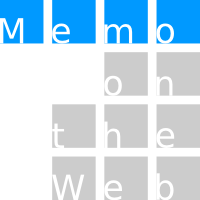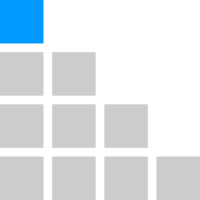PATHを通す方法
PATHを通すとは
そもそも, ディレクトリにPATHを通すと何ができるようになるかというと, あらゆるディレクトリから, そのディレクトリの実行可能ファイルを参照できるようになります. この文だけ読むと意味不明かも知れませんので, 例を示したいと思います.
みなさんは, Terminalを開いて, 何か設定をしなくても, 様々なコマンドを使うことができると思います.(ls, cat, echo, etc...) これらはどうして使えるというと, これらのファイルがある場所にPATHが通っているからなのです. つまり, PATHが通っているおかげで, 今いるディレクトリにそのファイルが存在しなくても参照できるのです.(もしかしたら, コマンドのうちの幾つかは, PATHを設定しなくてもいけるかも...)
例えば, ls /binというふうにして, /binディレクトリの中身をみてみると, いろいろなコマンドがあったりします.
そんなわけで, 自分で好きな場所にPATHを通しておけば, そのディレクトリを他のディレクトリからも参照できます.
PATHの通し方
PATHを通すためには, .bashrcまたは.bash_profileというファイルをいじります. 2つの違いは簡単にいえば, 次のようになると思います.
- .bashrc ・・・ bashの起動時に毎回読み込まれる.
- .bash_profile ・・・ ログイン次に読み込まれる.
自分は, 2つを使い分けるほど習熟していないので, どっちを使ってもいいかなと思います.(パソコンに詳しい人が聞いたら怒るかもしれませんが)
さて, PATHの通し方ですが, 次のような文を, .bashrcか.bash_profileに記述します. ファイルが存在しなければ, 新しくつくります.
export PATH=$PATH:通したいディレクトリのパス
では, やり方を確認した所で, やってみましょう.
まず, Terminalを開いてください.
ここで, 2つのやり方があります.
- コマンドライン上からファイルにテキストを挿入する.
- エディタを使ってファイルを編集する.
一つ目は, 以下のようなコマンドを打ちます.(今回は, .bashrcを編集して, ホームディレクトリ/dir フォルダにPATHを通すことにします)
$ echo "export PATH=\$PATH:~/dir" >> ~/.bashrc
ちなみに, ~は, "ホームディレクトリ"を意味します. また, $マークの前の"バックスラッシュ"はエスケープ文字なのでちゃんと意味があります. 2つ目のやり方のように自分で直接入力する場合には必要ありません.
個人的には, のちのち自分で編集するために, 2つ目のほうがおすすめです.
2つ目は, エディタを使うのですが, エディタの操作方法はここでは解説しませんので, ご容赦下さい. 例えば, viを使う場合は以下のコードの一行目, emacsを使う場合には2行目のようにしてください.
$ vi ~/.bashrc
$ emacs ~/.bashrc
あとは, 上と同じようにexport PATH=$PATH:~/dirを書いて保存すればokです. 最後に, 設定を読み込むために, Terminalを再起動させるか, 以下のコマンドを打ちましょう.
$ source ~/.bashrc
一応自分の環境で正しく動作していますが, このサイトを参考にして生じたトラブルに関しては, 責任を持ちかねますのでご容赦下さい.